 NVIDIA控制面板是电脑必不可少的NVIDIA硬件控制工具,让用户轻松配置NVIDIA硬件。NVIDIA控制面板具备诸多游戏特性,使用nvidia控制面板可对电脑进行的性能、显示、视频及3D设置进行修改。安装nvidia显卡驱动,鼠标右键菜单里就会有nvidia控制面板了。
NVIDIA控制面板是电脑必不可少的NVIDIA硬件控制工具,让用户轻松配置NVIDIA硬件。NVIDIA控制面板具备诸多游戏特性,使用nvidia控制面板可对电脑进行的性能、显示、视频及3D设置进行修改。安装nvidia显卡驱动,鼠标右键菜单里就会有nvidia控制面板了。
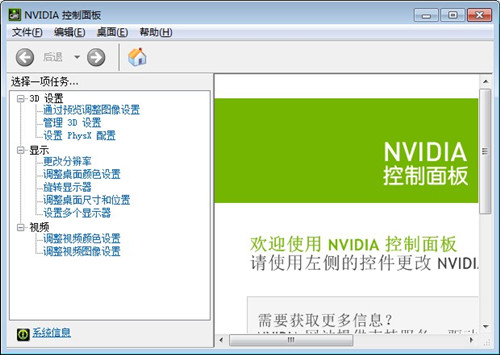
NVIDIA控制面板使用界面
| 相关软件 | 版本说明 | 下载地址 |
|---|---|---|
| NVIDIA PhysX | 逼真的游戏特效 | 查看 |
| DirectX Repair | directx修复工具 | 查看 |
| NVIDIA GeForce Experience | 优化游戏更新驱动 | 查看 |
| Steam游戏平台 | 海量游戏大作 | 查看 |
| 腾讯wegame | 腾讯游戏平台 | 查看 |
常见问题
一、控制面板无法打开
驱动问题
使用DDU工具彻底卸载旧驱动后,重新安装官网最新驱动
通过设备管理器回退驱动版本(右键显卡→属性→驱动程序→回退)
服务未启动
启动以下服务:
NVIDIA Display Container LS
NVIDIA LocalSystem Container
NVIDIA NetworkService Container
修改服务属性为"自动"启动类型
配置文件损坏
删除配置文件:
Win+R输入
%appdata%NVIDIA CorporationNVControlPanel
,删除所有文件
二、参数错误/闪退
重置控制面板设置
通过NVIDIA控制面板→帮助→故障排除→清空设置
系统兼容性修复
禁用PCI锁定:系统配置→引导→高级选项→取消勾选PCI锁定
运行库修复
安装最新版.NET Framework和Visual C++运行库
三、显示设置不可用
权限问题
以管理员身份运行控制面板
硬件检测
检查显示器连接线是否插在独立显卡接口
驱动重置
使用NVIDIA官方驱动卸载工具执行干净安装
四、右键菜单缺失
注册表修复
运行注册表编辑器,定位到
HKEY_LOCAL_MACHINESOFTWARENVIDIA CorporationNvTray
,检查键值完整性
服务重启
重启Windows资源管理器(任务管理器→结束explorer.exe 进程→新建任务输入explorer)
五、性能优化建议
全局设置
电源管理模式选择"最高性能优先"
关闭垂直同步,开启线程优化
游戏专项优化
通过"管理3D设置"单独配置游戏参数,如抗锯齿级别、纹理过滤质量
软件简介
NVIDIA控制面板是新一代NVIDIA硬件控制应用,是专门针对微软Windows Vista而设计的,NVIDIA控制面板具备诸多游戏特性,能够确保为所有NVIDIA平台提供兼容性、稳定性和可靠性。NVIDIA驱动可到官网下载,根据自己使用的GPU选择对应驱动。
只要安装了nvidia显卡驱动,鼠标右键菜单里就会有一个“nvidia控制面板”了。或者在我的电脑里的控制桌面中也会有了,NVIDIA控制面板的主要作用是调节显卡,完美支持大部分显卡型号,nVIDIA显卡通用驱动程序只需一步即可安装完成,支持多个操作系统。
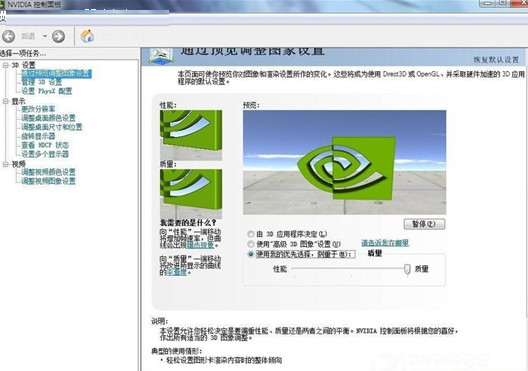
主要特性
1、通过一个控制面板,快速调用所有NVIDIA硬件设置
2、图文并茂的交互式用户向导,通过简单的步骤完成设置
3、提供高级视图和初级视图,NVIDIA控制面板用户可以轻松实现个性化设置
4、实时三维预览功能,提供最优游戏品质
5、高清电视(HDTV)质量设置,允许用户充分利用最先进的宽屏显示器
6、获得专利的NVIDIA统一驱动架构(UDA),支持所有NVIDIA产品
7、提供适用于微软Windows XP™操作系统和微软Windows Vista操作系统的两个版本
安装步骤
1、下载完nvidia控制面板安装包后,双击文件依提示安装
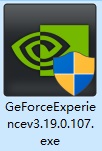
2、安装完成后,在电脑桌面空白处,点击鼠标右键,然后选择进入"nvidia控制面板",之后就进入了英伟达显卡设置界面了
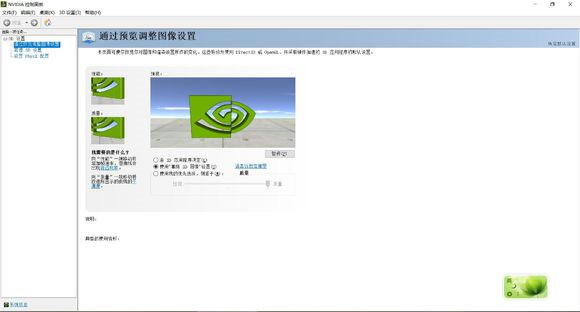
注:如果在桌面右键中找不到“nvidia控制面板”,则可能是您电脑并未是N卡,而是集成显卡或者A卡,另外也可能是驱动版本过旧,升级驱动即可找到,也可官网下载选择合适的驱动下载。
游戏设置
NVIDIA控制面板里的管理3D设置,玩游戏必看!
(1)管理3D设置,全局设置,默认为“自动选择”,如果担心自己的游戏没有用独显来渲染,可以将其调为“高性能NVIDIA处理器”。选择“自动选择”。

(2)管理3D设置,程序选择,这里是自定义各种程序使用什么GPU以及渲染参数的地方。【建议】打LOL的可以手动调节(该办法可以一定程度上提高LOL帧数)。有时候Tencent Games会抽风,没有调用独显,这里为预防万一。
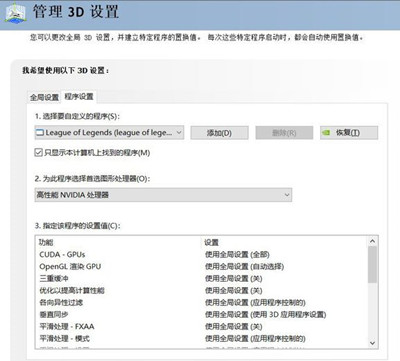
(3)设置PhysX配置,选择PhsyX处理器,这里默认为“自动选择(推荐)”。有需要的去玩家可以改为自己的GPU,但萌新认为不用改动,它确实能自动调用,关键是上一步的“程序选择”。
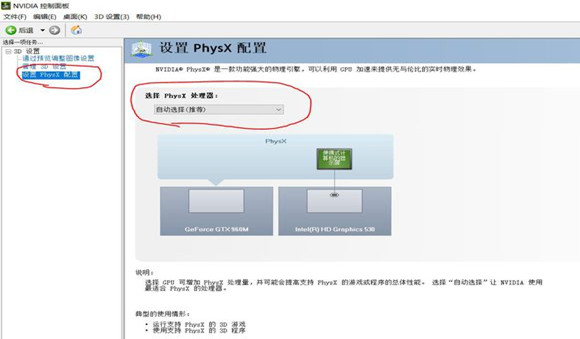
再次强调,有些游戏是不会主动去调用独显的,而NVIDIA也没有识别它,这时游戏帧数就会低,例如三国志13、CF、QQ三国、安卓模拟器游戏等,此时建议提前在NVIDIA控制面板对该程序自定义独显参数。
常见问题
nvidia控制面板在哪?
如果在桌面右键中找不到“NVIDIA控制面板”,则可能是您电脑并未是N卡,而是集成显卡或者A卡,另外也可能是驱动版本过旧,升级驱动即可找到。
1、打开计算机控制面板
2、在打开的窗口右上角的“查看方式”选择大图标。然后就可以找到“NVIDIA控制面板”。
3、打开“NVIDIA控制面板”后在窗口的左上方点击“桌面”然后把“添加桌面上下文菜单”勾选上。这样以后就可以在桌面的空白处鼠标右键就能找到。
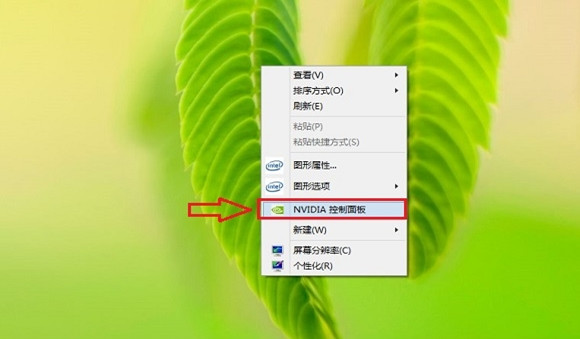
nvidia控制面板打不开怎么办?
控制面板打不开解决办法如下:
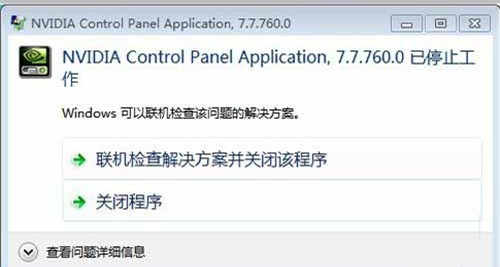
1、 首先大家可以在添加删除程序里面完整卸载原有nvidia驱动程序,并在nvidia官网下载相应的驱动,安装完成后再重启电脑试试。
2、 其次大家可以尝试依次打开控制面板→管理工具→服务,并找到NVIDIA Driver Helper Service和NVIDIA Update Service Daemon两个选项,然后将他们的启动类型先改成手动,接着点启动。然后又再改为自动,服务状态同样都改成启动。进行设置后,再尝试看能否打开nvidia控制面板。
3、 这里还可以看下msconfig系统配置里面的启动选项里有没跟NVIDIA相关的选项的,有的话就打上勾,接着再重新打开试试。
Nvidia控制面板闪退怎么办?
1、右键点击【此电脑】,在打开的菜单项中,选择【管理】;
2、计算机管理窗口中,点击左侧的【设备管理器】,然后右侧点击展开【显示适配器】,再右键点击【NVIDIA 显卡驱动】,打开的菜单项中,选择【禁用设备】,再重新【启用设备】

 NVIDIA 免费版3.27.0.112
NVIDIA 免费版3.27.0.112
 Display Driver Uninstaller 官方版 v18.1.2.3
Display Driver Uninstaller 官方版 v18.1.2.3
 NVIDIA PhysX 官方最新版 v9.18.0907
NVIDIA PhysX 官方最新版 v9.18.0907
 NVIDIA控制面板 官方版v11.0.5.245
NVIDIA控制面板 官方版v11.0.5.245
 NVIDIA PhysX 显卡物理加速驱动 v9.15.0428
NVIDIA PhysX 显卡物理加速驱动 v9.15.0428
 nVFlash 官方最新版 v5.867.0
nVFlash 官方最新版 v5.867.0



















